
업무용 노트북 추천 순위와 가격대별 용도를 알아봅니다. 목적에 맞는 적당한 제원을 저렴하게 장만하는 제품을 찾는 방법이에요.
물론 구매 가이드 정보와 조건을 갖춘 제품 목록도 있습니다. 업무용 노트북을 준비할 때 참고하시면, 마음에 쏙 드는 모델을 찾아서 편하게 가성비까지 챙기실 거예요. 그럼 순서대로 정리해 보겠습니다!
업무용 노트북 순위 빠르게 살펴보기
*업체로부터 광고비를 지급받지 않고 선정한 순위입니다.
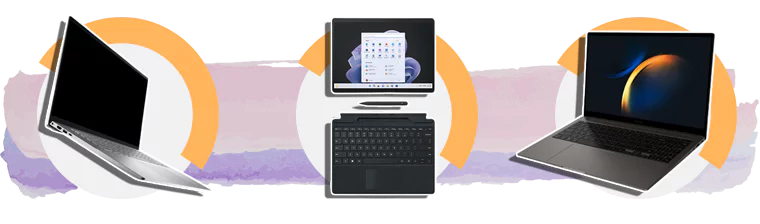
7위 | 저렴하게 준비하기 좋은 베이직스 베이직북 노트북
- 비슷한 가격대 제품보다 디스플레이 화질이 뛰어나요.
- 영상 통화를 할 때 별도로 하드웨어를 장만할 필요가 없어요.
- 고성능은 아니지만 가격에 비해서 제원이 뛰어나요.
6위 | 널널한 터치패드를 사용하기 좋은 HP Nero 노트북
- 2023년 출시 제품으로 블루투스와 와이파이 버전이 높아요.
- 풀사이즈 키보드로 빠르게 숫자를 입력해요.
- 빠른 충전 속도로 배터리 관리 스트레스를 줄여요.
5위 | 판매량으로 검증 과정을 거친 레노버 아이디어패드 노트북
- 많은 사용자가 가성비가 좋다고 평가하는 제품이에요.
- 여유로운 CPU 클럭으로 빠르게 자료를 불러와요.
- IPS 패널을 사용해서 왜곡이 적고 시야각이 넓어요.
4위 | 업그레이드가 가능한 삼성전자 플러스2 노트북
- 저렴하게 대기업 장점(A/S 품질, 조립 품질, 완성도)을 챙겨요.
- 윈도우11 기본 제공으로 전원을 켜고 바로 사용해요.
- 여러 가지 포트에 다양한 확장 기기를 연결해요.
3위 | 발열과 소음 걱정을 덜어낸 델 인스피론 노트북
- 16인치 화면으로 편하게 작업해요.
- 텐키리스 방식으로 장시간 써도 어깨 부담이 적어요.
- 지문을 등록해서 보안을 유지하고 편의성을 높여요.
2위 | 쾌적한 업무 환경을 제공하는 삼성 갤럭시 북3 노트북
- 모든 하드웨어 성능이 뛰어나고 다양한 업무를 소화해요.
- 광활하고 섬세한 터치패드도 사용 편의성을 높여요.
- 단단하고 고급스러운 외관은 사용자 만족도가 높아요.
1위 | 다방면으로 활용하기 좋은 MS 서피스 프로9 노트북
- 120Hz 동적 주사율로 체감 성능이 뛰어나요.
- 상황에 따라 태블릿과 노트북을 오가면서 활용해요.
- 필기감이나 키보드 사용감이 뛰어나다는 평가가 많아요.
용도에 맞는 업무용 노트북을 고르는 기준

1. 최소 사양 vs 최고 사양
보통 업무용 노트북은 고사양을 선택할 필요가 없다고 얘기합니다. 3D 작업, 그래픽 디자인 작업을 하는 게 아니라면 내장 그래픽으로 충분하고, 문서 프로그램은 고사양을 요구하지 않기 때문이죠.
하지만 하급으로 분류하는 저사양 노트북을 선택해선 안 됩니다. 저사양 노트북으로 문서 프로그램을 실행할 수는 있지만, 실행했을 때 반응 속도가 느려서 업무 효율이 엄청나게 떨어져요.
프로그램을 여러 개 실행하거나, 가벼운 이미지 편집 작업도 고려해서 최소한 중급 이상 성능을 가진 노트북을 고르는 게 좋습니다.
오버 스펙을 선택할 필요는 없지만, 지나치게 낮은 성능도 피해야 합니다. 그럼 업무용으로 사용하기 적당한 노트북은 어떻게 고르면 될까요? 지금부터 하나씩 알아보겠습니다!
2. 권장 사양
업무용 노트북을 준비할 때 가장 먼저 확인할 부분은 CPU, GPU, RAM, 스토리지입니다. 쾌적한 업무를 보려면 최소한 아래쪽에 정리한 사양 이상을 선택하는 게 좋아요.
- CPU : 프로세서는 코어 수, 클럭 속도, 캐시 크기, 세대와 등급으로 성능을 판단합니다. 하지만 하나씩 공부하고 따져보는 건 귀찮은 느낌이 있죠? 그러니 등급 정도만 확인해 주세요. 저사양으로 준비할 땐 라이젠5, 인텔 i3를 선택하세요. 쾌적한 업무 환경을 고려한다면 라이젠7 이상, 인텔 i5 이상을 선택하시기를 바랍니다.
- GPU : 일반 사무를 볼 땐 GPU를 사용할 일이 거의 없습니다. 간단한 이미지 편집 정도만 한다면 내장 그래픽으로 충분해요. 게임을 하거나, 고사양 GPU가 필요한 경우에는 가격대를 높이고 외장 그래픽카드를 추가한 노트북으로 선택하세요.
- RAM : 최소 8GB 이상으로 맞추는 게 좋습니다. 업무용 노트북은 4GB만 써도 된다는 의견이 있지만, 경험상 부족합니다. 인터넷 창을 여러 개 띄우거나, 문서를 여러 개 실행해서 작업한다면 최소 8GB 이상을 사용하세요.
- 저장 장치 : 영상 자료를 따로 보관하는 게 아니라면 128GB도 채우는 게 어렵습니다. 하지만 저장 공간이 가득 차면 관리하는 데 어려움이 따라요. 그러니 256GB 이상 SSD를 선택하는 게 좋습니다. 업그레이드가 가능한 노트북을 선택하면, 나중에 메모리와 저장 장치 용량을 늘리는 게 가능합니다.
노트북은 발열 관리가 어렵습니다. 사용 시간과 기간이 늘어나면 속도가 느려지는 건 당연해요. 그러니 제원을 여유롭게 설정한 상태에서 제품을 선택하시길 바랍니다.
여담으로 이번에 정리한 업무용 노트북은 일반 사무용입니다. 혹시 3D 작업처럼 고성능 GPU가 필요한 상황이라면, 100만 원대로 나오는 고성능 모델을 정리한 글이 있으니, 참고하시기 바랍니다.
- 함께 보면 좋은 글 : 고성능 노트북 알아보기
2-1. 구매하지 않은 CPU 성능을 미리 가늠하는 방법
3. 추가 고려 사항
필수 장치 성능을 살펴봤다면, 사용성을 개선하는 부가 요소를 체크해야 합니다. 아래쪽에 간단하게 정리했으니 참고해 주세요.
- 화면 크기가 적당한가?
15~16인치가 휴대성과 사용성을 잘 조합한 크기입니다. 휴대성이 중요할수록 작은 크기를 선택하세요. 반대로 멀티태스킹이 필요할수록 큰 화면이 좋습니다. - 해상도가 적당한가?
고해상도 노트북으로 돈 낭비를 할 필요는 없어요. 업무용 노트북으로 쓰는 제품이라면, FHD 이상인지 정도만 체크해 주세요. - 화질이 좋은가?
사무용으로 고화질을 사용할 필요는 없습니다. 하지만 논글레어, 로우 블루라이트, 플리커 프리 등, 눈 피로도를 낮은 디스플레이를 선택해야 해요. 단, 밝은 환경에서 쓰는 경우가 많다면, 최대 밝기 350nits 이상을 권장합니다. 대낮에 야외에서 쓰려면 450니트 이상 밝기가 필요해요. - 다양한 포트를 지원하는가?
주변 기기를 연결해서 사용한다면, 신호를 주고받는 연결 포트를 지원하는지 확인해 주세요. - 무게는 가벼운가?
크기와 상관없이 2kg 이하라면 휴대합니다. 이동성을 높이고 싶다면 1kg 무게에 가까운 노트북을 선택하세요. - 휴대하기 좋은 두께인가?
외장 그래픽이 없는 노트북은 대개 얇습니다. 그래도 한 번쯤은 23mm 이하 두께인지 체크하는 게 좋아요. - 운영체제를 지원하는가?
운영체제 포함 버전은 OS 설치 부담감이 없습니다. 하지만 가성비는 운영체제 미포함 버전이 더 좋아요. - 키보드 품질이 뛰어난가?
타이핑이 많을수록 인체공학 키보드를 선택하는 게 유리해요. 리뷰를 보면서 키보드 품질을 체크하세요. - 배터리 수명이 넉넉한가?
휴대하는 일이 잦다면, 6시간 이상 연속으로 쓰는 배터리 용량을 선택하세요. 충전기가 가볍고, 고속 충전을 지원하는 노트북이라도 좋아요. - A/S 품질이 뛰어난가?
초기 불량으로 인한 스트레스, 낮은 내구성으로 인한 스트레스가 없어지려면 인지도 높은 브랜드와 A/S 품질이 뛰어난 브랜드를 선택해야 합니다. - 판매량이 많고 평가가 좋은가?
이것저것 하나씩 따져보는 게 힘들 때 가장 확실한 지표입니다. 노트북 선택이 어렵다면, 판매량이 높은 제품만 골라도 실패하지는 않아요. - 필요한 부가 기능을 갖추고 있는가?
카메라, 마이크, 스피커, 앱 연동, 터치스크린, 디바이스 연동, 전용 소프트웨어, 보안 기능 등, 노트북은 다양한 부가 기능을 지원합니다. 모든 부가 기능을 챙길 필요는 없지만, 꼭 필요한 기능은 지원하는 제품을 선택하는 게 좋아요. 반대로 주요 부품 성능이 부족한데, 부가 기능만 많다면 피하는 게 상책이에요. - 베젤이 얇은가?
얇은 베젤을 사용하면 몰입감이 좋아질 뿐만 아니라 화면 크기 대비 부피도 줄어듭니다. 베젤이 얇아야 휴대성이 좋아져요. - 사용성이 뛰어난 키보드 배열인가?
숫자를 입력해야 할 일이 많다면, 풀배열 키보드가 좋습니다. 반대로 숫자 입력 빈도가 높지 않다면, 텐키리스 키보드로 편한 자세를 잡아주세요.
위에 정리한 항목을 체크하면서 마음에 드는 업무용 노트북을 찾으셨나요? 마지막으로 준비한 예산에 맞는지 살펴보고 구매하면 됩니다.
- 물론 예산을 넘지 않는 노트북부터 선별한 뒤 체크 리스트에 맞춰서 선택하셔도 괜찮아요.
그런데 업무용 노트북을 준비하면서 따져보고 비교할 부분이 생각보다 많죠? 게다가 가성비까지 챙기려면 더 큰 노력과 시간이 필요합니다.
하지만 걱정하지 마세요! 제가 다 체크했고, 제품 비교까지 완료했습니다. 그렇게 선별한 7가지 제품을 아래쪽에 적었어요.
하단 7가지 업무용 노트북 추천 제품을 살펴보시면, 업무 효율을 높이는 제품으로 가성비까지 챙기실 거예요!
업무용 노트북 추천 모델 상세 정보 확인하기
7위 | 베이직스 베이직북 (BB1422SS)

베이직스 사무용 노트북 기본 제원
- 화면 크기 : 35cm (14.1인치)
- 해상도 : 1920×1080 (FHD)
- 프로세서 : 인텔 셀러론 CPU N5095 (1.1GHz)
- 메모리 : 8GB
- 저장 장치 : SSD (256GB)
- 무게 : 1.35kg
주요 특징
- WIN11 Pro 운영체제를 기본 포함하는 노트북이에요.
- 8GB 메모리는 문서 프로그램 3개 정도를 동시에 사용하기 적당해요.
- 내장형 카메라, 스피커, 마이크가 있으니 화상 회의용으로 사용해요.
- IPS 디스플레이로 시야각이 넓고 화면 왜곡이 적어요.
- NTSC 72%, sRGB 100% 색 재현력과 350니트 밝기로 야외 사용이 가능해요.
- 온라인 A/S 접수와 배송 서비스로 수리하는 서비스를 지원해요.
- 사무용과 학습용으로 동시에 사용하기 적당해요.
평가
1) 저렴한 가격대에서 업무용 노트북을 장만하고 싶을 때 추천하는 모델입니다. 가성비가 좋기로 유명하고, 높은 판매량으로 이미 많은 사용자를 통해 검증받은 제품이죠.
2) 비슷한 가격으로 나온 보급형 노트북과 비교했을 때 디스플레이 품질이 월등하게 좋습니다. 색 재현율과 최대 화면 밝기 모두 뛰어난 만큼, 저렴하게 보기 좋은 화면을 장만하고 싶다면 고려해 보시기 바랍니다.
3) 메모리 용량은 8GB로 업무용 노트북으로 사용하기 적당합니다. 4GB 메모리 모델이 나오기는 하지만, 가격 차이는 2만 원 내외이고, 체감 성능 차이는 상당히 큽니다. 문서 프로그램으로 기본 문서 작업만 하더라도 8GB를 권장합니다.
4) 베이직스는 국내 업체에서 판매하는 제품인 만큼 A/S 속도와 품질이 우수합니다. 가성비 브랜드를 선택할 때 A/S가 걱정이라면 베이직스를 추천합니다.
5) 윈도우11 Pro 정품을 기본으로 제공합니다. 정품 윈도우를 저렴한 가격대에 제공한다는 점만 봐도 가성비는 압도적입니다.
6) 프리미엄 노트북에 비할 수준은 아니지만, 같은 가격대로 나온 보급형 노트북과 비교하면 휴대성, 성능, 화면 품질과 포트 종류까지 수준급입니다.
간단한 문서 작업, 웹서핑, 인터넷 강의 시청용으로 사용할 목적이고, 저렴하게 노트북을 장만하는 게 가장 중요하다면 추천합니다.
6위 | HP Nero (15-fc0076AU)

HP Nero 노트북 모니터 기본 제원
- 화면 크기 : 39.6cm (15.6인치)
- 해상도 : 1920×1080 (FHD)
- 프로세서 : AMD 라이젠3 7320U (2.4GHz)
- 메모리 : SSD 온보드 DDR5 (8GB)
- 저장 장치 : NVMe M.2 (256GB)
- 무게 : 1.59kg
주요 특징
- 5,000~6,000원 비용 추가 시 최대 5년 무상 보증이 가능해요.
- 프리도스 방식으로 가성비를 높인 제품이에요.
- FHD 웹캠, AI 소음 제거, 듀얼 어레이 마이크를 내장형으로 지원해요.
- 이전 세대보다 부피를 줄이면서 휴대성을 높였어요.
- 디자인 만족도가 높은 제품으로 두 가지 색상 중 선택해서 사용해요.
- 이전 세대보다 터치패드를 넓혀서 사용 편의성을 높였어요.
- 로우 블루라이트, 플리커 프리 디스플레이로 눈 피로도를 줄여요.
- 풀 사이즈 키보드 구성으로 효율적인 데이터 입력해요.
평가
1) 7위에서 정리한 베이직북은 화면이 작아서 불편하다면, HP Nero를 고려해 보시기 바랍니다. 15.6인치로 휴대성과 생산성을 모두 고려한 화면 크기입니다.
2) 메모리와 저장 장치는 베이직북과 큰 차이가 없지만, 프로세서 성능이 더 좋습니다. 베이직북보다 프로그램을 빠르게 로딩하고, 자료도 빠르게 불러옵니다.
참고로 AMD 라이젠3 7320U 정도 되는 CPU라면 간단한 사진 편집과 이미지 수정 작업도 소화합니다.
3) 프리도스 방식으로 사용자가 직접 OS를 설치해야 합니다. OS를 설치하는 건 번거롭지만, 같은 성능이라도 프리도스가 더 저렴합니다.
OS를 설치하는 건 생각보다 간단합니다. 유튜브에서 영상 1~2개만 보면 초보자도 문제없이 30분 만에 설치합니다. 같은 성능을 조금이라도 저렴하게 준비하고 싶을 때 프리도스를 추천합니다.
4) 적당한 무게와 얇은 두께로 손에 들어도 편하고, 백팩에 넣기도 좋습니다. 하드웨어 내구성이 좋다는 평가가 자주 보이니, 외근이 잦다면 선택하기 좋은 노트북입니다.
5) 제품 가격을 생각하면 이해하지만, 색상 정확도는 중간 수준으로 뛰어난 편은 아닙니다. 문서 작업용으로는 문제가 없지만, 그래픽 디자인 작업에는 적당하지 않습니다. 화면 품질이 중요하다면 1~3순위에 오른 노트북을 확인해 주세요.
5위 | 레노버 아이디어패드 Slim1 (15AMN7-R3)

레노버 아이디어패드 업무용 노트북 추천 제품 성능
- 화면 크기 : 39.6cm (15.6인치)
- 해상도 : 1920×1080 (FHD)
- 프로세서 : AMD 라이젠3 7320U (2.4GHz)
- 메모리 : LPDDR5 5500MHz (8GB)
- 저장 장치 : SSD M.2 NVMe (256GB)
- 무게 : 1.58kg
주요 특징
- 최대 5년 보증이 가능한 안신 케어 서비스를 옵션으로 제공해요.
- 안심 케어가 없어도 최대 2년 동안 품질을 보증해요.
- 크기 대비 가벼운 무게와 최대 9시간 사용 배터리로 휴대성을 높여요.
- 2.4GHz 클럭 속도로 빠른 문서 프로그램 실행과 자료 로딩이 가능해요.
- 라데온 내장 그래픽은 생각보다 성능이 우수해요.
- 사생활 보호를 강화하는 셔터 방식 카메라를 내장했어요.
- Flip to Start 방식으로 덮개를 열면 바로 노트북 사용이 가능해요.
평가
1) HP Nero보다 메모리 처리 속도가 조금 더 빠릅니다. 멀티태스킹에 유리하죠. 한 번에 여러 가지 프로그램을 실행해서 업무를 보는 경우가 많다면 레노버 아이디어패드를 고려하세요.
2) 6위에 오른 업무용 노트북보다 디스플레이 품질이 좋습니다. IPS 패널을 사용해서 시야각을 넓혔죠. 다만, 최대 밝기는 250nits로 직사광선 아래에서 사용하긴 어렵습니다.
3) 레노버 업무용 노트북은 가격 변동이 심하다는 특징을 가졌습니다. 장점이자 단점이죠. 저렴한 기회를 잘 포착한다면, 가성비가 아주 좋지만, 시기를 잘못 잡으면 가성비가 떨어지기도 합니다.
4) HP Nero보다 약 1mm 정도 얇고, 무게도 약 100g 정도 가볍습니다. 대단한 차이는 아니지만, 조금이라도 휴대성을 높이고 싶다면 아이디어패드를 선택하세요.
5) 풀배열 키보드로 엑셀에 숫자를 입력할 때 편합니다. 단, 풀배열 키보드는 모니터를 정면에 두고 사용할 때 상체가 왼쪽으로 기울어진다는 단점이 있습니다. 숫자 입력이 많은지 고민한 뒤에 풀배열 키보드를 선택하는 게 좋아요.
키보드 배열 방식에서 호불호가 갈리기도 하지만, 디자인은 뛰어납니다. 라운딩 처리로 마감하면서 오타율을 줄이고, 고속 타이핑을 보조합니다. 업무 생산성을 높이는 키보드 형태예요.
4위 | 삼성전자 플러스2 (NT550XDA-K24AT)

삼성전자 플러스2 사무용 노트북 기본 제원
- 화면 크기 : 39.6cm (15.6인치)
- 해상도 : 1920×1080 (FHD)
- 프로세서 : CPU 인텔 펜티엄 골드 7505 (2.0GHz)
- 메모리 : DDR4 (16GB)
- 저장 장치 : SSD M.2 NVMe (128GB), 슬롯 여유분 (1)
- 무게 : 1.81kg
주요 특징
- 18.8mm 얇은 두께와 깔끔한 디자인은 호불호가 갈리지 않아요.
- 여유 슬롯 덕분에 HDD와 메모리 업그레이드가 수월해요.
- 얇은 베젤 덕분에 화면 크기 대비 부피가 작아요.
- 다양한 포트 구성으로 확장성과 업무 효율을 높여요.
- 스마트폰에서 사용하는 앱을 빠르게 실행하는 기능이 있어요.
- 갤러리와 퀵 서치 등, 삼성 전용 소프트웨어를 지원해요.
평가
1) 대기업이 만든 완성도 높은 업무용 노트북입니다. 온보드 방식 램이 아니라서 부족할 때 고용량으로 교체하는 게 가능하죠.
저장 장치도 여유 슬롯이 있어서 사용하다 부족하면 확장해서 쓰면 됩니다. 나중에 업그레이드하는 상황을 고려한다면 삼성 플러스2 노트북을 추천합니다. 물론 A/S 품질도 손에 꼽을 정도로 좋습니다.
2) 윈도우 11 Pro를 기본 탑재한 노트북입니다. 사용자가 OS를 준비하지 않아도 배송받은 뒤 전원만 켜고 사용합니다. OS 설치를 하는 게 어렵다면 고려하시기 바랍니다.
3) 다양한 포트를 종류별로 잘 구비했고, 유선 인터넷 사용도 가능합니다. 무선 인터넷도 Wi-Fi 6 (Gig+)으로 연결 안정성이 우수합니다. 다만, USB-C 썬더볼트 미지원은 다소 아쉬운 부분입니다.
4) 배터리는 완충 시 최대 8시간 동안 사용하니, 휴대성을 잘 고려한 노트북입니다. 다만, 1.81kg 무게는 휴대할 때 불편한 수준은 아니지만, 가볍다고 보기도 어려운 무게입니다.
5) 안티 글래어로 처리한 광시야각 LED 디스플레이를 채택했습니다. 선명한 화질에 오래 봐도 눈이 피곤하지 않습니다. 장시간 노트북으로 업무를 보는 경우가 많다면 활용해 보세요.
6) 2위에 오른 갤럭시 북처럼 뛰어난 편의성과 호환성을 자랑하는 건 아니지만, 다른 브랜드보다 삼성 제품 호환성이 좋습니다. 기존에 사용하는 삼성 제품이 있다면 플러스2로 생산성을 높여보세요.
3위 | 델 인스피론 (DN5620-WH01KR)

델 인스피론 노트북 기본 제원
- 화면 크기 : 40.8cm (16인치)
- 해상도 : 1920×1200 (WUXGA)
- 프로세서 : 인텔 코어 i5-12세대 1235U (1.3GHz)
- 메모리 : DDR4 (8GB)
- 저장 장치 : SSD M.2 NVMe (256GB)
- 무게 : 1.97kg
주요 특징
- 넉넉한 화면 크기로 업무 효율성을 높여요.
- i5 프로세서로 문서 프로그램을 쓸 때 답답하지 않아요.
- 텐키리스 방식으로 장시간 타이핑을 할 때 어깨 부담이 적어요.
- 상향식 스피커를 설계해서 소리 품질을 높였어요.
- 방열 설계가 꼼꼼하고 장시간 사용에 부담이 적어요.
- Wi-Fi 6E AC211 무선랜으로 안정적인 무선 인터넷이 가능해요.
- 지문 인식 리더를 활용해서 편하게 보안을 강화해요.
평가
1) 이번에 정리하는 7 순위 업무용 노트북 중 가장 화면이 크고, 해상도도 높습니다. 여러 가지 창을 띄운 상태로 업무를 볼 때 활용하기 좋습니다.
2) 디스플레이가 큰 만큼 부피도 큽니다. 무게까지 약 2kg으로 무거운 편입니다. 게이밍 노트북처럼 휴대가 까다로운 건 아니지만, 다른 업무용과 비교하면 휴대성을 많이 내려놓은 모습입니다. 외근이 잦은 사용자라면 다른 업무용 노트북으로 선택하는 걸 추천해요.
3) 저장 장치 용량 512GB 선택 옵션을 제공하고, 메모리도 최대 16GB를 선택하는 게 가능합니다. 선택폭이 넓지만, 가격 차이는 심하지 않아요. 사용자 니즈에 딱 맞는 선택이 가능합니다.
4) 트랙패드를 넓게 설계한 노트북입니다. 마우스가 없어도 사용하는 데 큰 불편함이 없어요. 비록 본체는 휴대성이 떨어지지만, 주변 기기를 없애면서 놓친 휴대성을 조금이나마 되찾는 게 가능해요.
5) 냉각 성능을 높이는 데 신경 쓴 모습입니다. 노트북을 오래 쓰거나, 고사양 작업을 하다 보면 과열로 성능 저하가 생기기도 하죠? 방열 성능이 떨어지면, 사용하는 업무용 노트북에 내구성 문제가 생깁니다.
델 인스피론은 적절한 방열 설계로 제품 내구성을 높이고 성능 저하도 예방합니다. 참고로 열이 빠지는 송풍구는 힌지 안쪽에 있습니다. 사용자가 뜨거운 열을 느끼는 상황도 없어서 늘 쾌적한 사용이 가능해요.
2위 | 삼성전자 갤럭시 북3 (NT750XFH-X71AG)

삼성전자 갤럭시 북3 사무용 노트북 기본 성능
- 화면 크기 : 39.6cm (15.6인치)
- 해상도 : 1920×1080 (FHD)
- 프로세서 : 인텔 13세대 i7-1360p (2.2GHz)
- 메모리 : DDR4 (16GB)
- 저장 장치 : SSD NVMe (512GB)
- 무게 : 1.6kg
주요 특징
- 성능 좋은 CPU는 다양한 작업을 무난하게 소화해요.
- USB-C, USB-A, HDMI, HP, MicroSD 등, 얇아도 포트가 다양해요.
- 충전기가 작고 가벼워서 들고 다니는 데 불편함이 없어요.
- 화상회의와 영상 통화에 사용하는 하드웨어 품질이 좋아요.
- 갤럭시 기기 간 데이터 이동이 편하고 자유로워요.
- 갤럭시 탭을 듀얼 모니터처럼 설정해서 생산성을 높여요.
- 삼성 패스로 보안과 편의성을 동시에 챙겨요.
- 스마트 스위치로 기존 노트북 데이터를 편하게 가져와요.
평가
1) 데이터 처리 속도와 디스플레이 화질, 키보드 설계, 휴대성까지 모든 구성이 쾌적한 업무 환경을 제공하는 노트북입니다.
먼저 정리한 순위권 노트북이 몇 가지 문서 프로그램을 실행하거나, 여러 개 화면을 띄우고 작업하는 게 가능하다는 데 의미를 두는 제품이라면, 갤럭시 북3는 모든 작업을 쾌적하게 제공합니다.
얽히고설킨 복잡한 수식이 가득한 엑셀을 여러 개 실행해도 가뿐하고, 문서 프로그램과 인터넷 창을 화면에 가득 채워도 괜찮은 업무용 노트북입니다.
2) 갤럭시 기기끼리 빠른 데이터 전송이 가능합니다. 갤럭시 스마트폰이나 태블릿으로 기록한 자료를 빠르게 가져와서 보정하는 데 써보세요. 업무 효율이 크게 상승합니다. 파일을 전송하는 과정에서 블록체인 암호화 기술을 사용하니, 보안 걱정도 없습니다.
3) 외관을 중요하게 여기는 사용자 사이에서도 디자인 만족도가 높습니다. 고급스럽다는 평가가 압도적으로 많은 노트북이며, 은은한 키보드 백라이트가 사용 편의성도 높입니다.
4) 팬 소음이 거의 들리지 않습니다. 키보드도 조용하게 작동합니다. 스터디카페처럼 조용한 환경에서 사용해도 주변에 피해를 주지 않습니다. 만약 팬 소음이 들린다면, 팬 소음을 조절하면 되니 소음 걱정은 전혀 없습니다.
5) 삼성 케어 가입이 가능합니다. 파손 보상, 보증 기간 연장, 배터리 교체를 지원하며, 삼성 케어 외에도 다양한 이벤트를 진행합니다.
브랜드를 제외하고 봐도 가성비가 뛰어난 업무용 노트북이지만, 이벤트를 적극 활용한다면 가성비를 더 높일 수 있습니다.
갤럭시 북3 실사용자 후기
1위 | 마이크로소프트 서피스 프로9 (QI9-00032)

마이크로소프트 서피스 프로9 2in1 노트북 제원
- 화면 크기 : 33cm (13인치)
- 해상도 : 2880×1920
- 프로세서 : 인텔 코어 12세대 i5-1235U (1.3GHz)
- 메모리 : LPDDR5 (16GB)
- 저장 장치 : SSD (256GB)
- 무게 : 878g
주요 특징
- 디스플레이를 터치하면서 사용하는 게 가능해요.
- 2in1 방식으로 다양하게 활용하며 생산성을 높여요.
- 마이크로소프트가 제공하는 앱에서 최적화 수준이 뛰어나요.
- 5G 모델을 선택하면 차세대 보안 칩으로 보안 성능을 높여요.
- 디스플레이 품질이 우수해서 엔터테인먼트용으로도 좋아요.
- 1kg이 채 안 되는 무게로 오래 휴대해도 거슬리지 않아요.
- 저전력 프로세서로 배터리 용량 대비 사용 시간이 길어요.
평가
1) 서피스 프로9인 2in1 노트북으로 외근이 잦다면 활용하기 좋습니다. 상황에 맞춰서 일반 노트북처럼 써도 좋고, 태블릿으로 활용하며 업무 유연성을 높여도 좋아요. 가벼운 무게와 적당한 크기로 압도적인 이동성을 자랑합니다.
2) 스타일러스 펜을 사용하면, 키보드와 마우스가 없어도 그림을 그리고 필기도 합니다. 외근이 잦은 직장인뿐만 아니라 디자이너, 대학생, 프리랜서, 콘텐츠 제작자가 사용하기에도 좋습니다.
단, 휴대성이 가장 중요한 고려 사항이 아닌 경우 2순위로 정리한 갤럭시 북3를 선택해서 데이터 처리 속도를 높이는 게 좋아요.
3) 아이패드와 필기감이 다르지만, 서피스 프로 필기감을 더 선호하는 사용자가 있을 정도로 필기감이 우수합니다. 펜을 사용하는 데 익숙하다면 서피스 프로9을 고려해 보세요.
4) 최대 120Hz를 지원합니다. 부드러운 화면 전환이 가능하고, 반응 속도도 빨라서 콘텐츠 시청용으로 만족도가 꽤 높습니다. 게다가 해상도까지 뛰어나죠. 다만, 화면 크기가 작아서 콘텐츠 시청용으로만 사용하기에는 부족합니다.
5) 2in1 노트북은 활용 폭이 넓고, 유연하게 업무를 처리한다는 장점이 있지만, 하드웨어 성능에 비해 가격이 비쌉니다. 발열도 평균 수준이고, 배터리 사용량도 마냥 길다고 보기는 어렵습니다.
2in1 방식은 활용 목적에 부합할 때 선택해야 해요. 활용도를 고민하지 않고 구매하는 경우가 많아서 리뷰도 극과 극으로 나뉘는 업무용 노트북입니다.
6) 큰 화면은 필요하지 않고, 외근이 잦아서 휴대성이 중요하다면 추천합니다. 태블릿과 노트북을 번갈아 쓰면 업무 효율이 높아지거나, 일상 업무와 웹 서핑, 엔터테인먼트를 골고루 이용한다면 활용하기 좋은 노트북입니다.
서피스 프로 9 노트북 실사용자 후기
마무리
이번에는 업무용 노트북 추천 모델과 적당한 가격대에서 용도에 맞는 제품을 선택하는 요령까지 알아봤어요.
순위별로 정리한 내용을 보셔서 아시겠지만, 여러 가지 상품을 비교하면서 찾아낸 가성비 좋은 노트북입니다. 목록에 있는 제품을 대충 선택해도 가성비는 알아서 따라오고, 업무 효율도 좋아질 거예요.
- 구매 가이드 요약 : 필수 기본 제원, 사용성을 고려한 추가 체크 사항 정리
아무쪼록 버벅대는 느낌 없이 편하게 사용하고, 한 번 장만해서 오래 활용하는 데 보탬이 되길 바랍니다. 다음에는 또 다른 유익한 정보로 찾아뵐게요! 읽어주셔서 감사합니다.
쿠팡 파트너스 활동의 일환으로 이에 따른 일정액의 수수료를 제공받을 수 있으나 구매자에게 추가 비용이 발생하지는 않습니다.